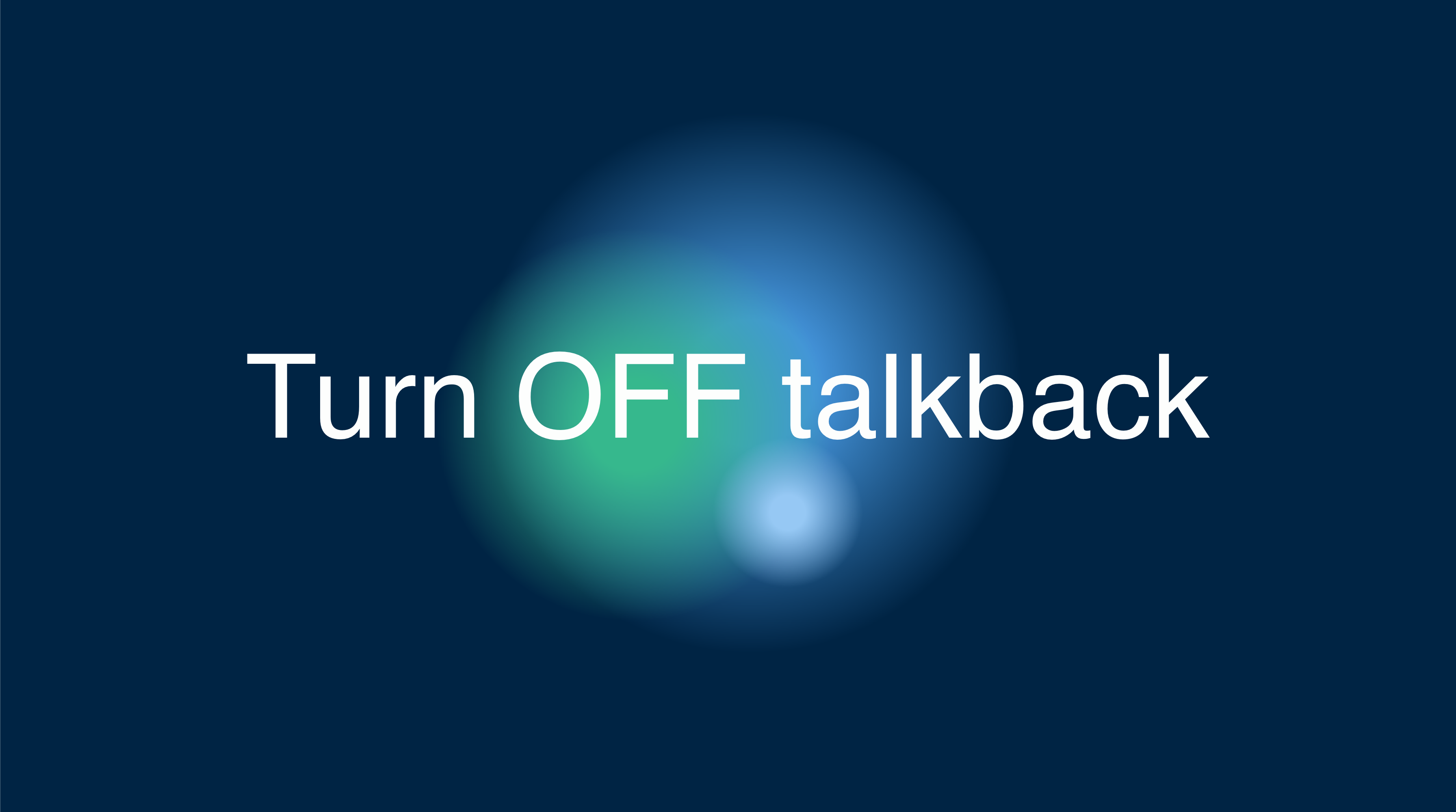TalkBack ist eine wichtige Funktion für sehbehinderte Nutzer, die in Android-Geräte integriert ist. Es ist ein gestenbasierter Bildschirmleser, der die Inhalte Ihres Bildschirms vorliest und bei der Navigation und Interaktion mit verschiedenen Elementen unterstützt. Hier ist ein umfassender Leitfaden zur Aktivierung und Nutzung von TalkBack.
TalkBack einschalten
Es gibt mehrere Möglichkeiten, TalkBack auf Ihrem Android-Gerät zu aktivieren:
Mit den Lautstärketasten
- Finden Sie die Lautstärketasten an der Seite Ihres Geräts.
- Halten Sie beide Lautstärketasten gleichzeitig für 3 Sekunden gedrückt.
- Sie hören eine Sprachaufforderung zur Bestätigung der Aktion. Halten Sie die Lautstärketasten für weitere 3 Sekunden gedrückt, um zu bestätigen.
Über Google Assistant
- Aktivieren Sie den Google Assistant mit “Hey Google”.
- Befehlen Sie einfach “TalkBack einschalten” oder “TalkBack ausschalten”, je nach Bedarf.
Über Geräteeinstellungen
- Öffnen Sie die
Einstellungen-App auf Ihrem Gerät. - Scrollen Sie nach unten und wählen Sie
Bedienungshilfen. - Tippen Sie auf
TalkBack. - Schalten Sie den
TalkBack verwenden-Schalter ein oder aus.
Navigation mit TalkBack
Sobald TalkBack aktiv ist, gibt Ihr Gerät akustisches Feedback während der Navigation. So interagieren Sie mit Ihrem Gerät über TalkBack:
- Nächstes Element: Nach rechts wischen, um zum nächsten Element zu gelangen.
- Vorheriges Element: Nach links wischen, um zum vorherigen Element zurückzukehren.
- Aktivieren: Doppeltippen Sie an beliebiger Stelle auf dem Bildschirm, um das ausgewählte Element zu aktivieren.
- Durch Berührung erkunden: Ziehen Sie Ihren Finger über den Bildschirm, damit Elemente vorgelesen werden, wenn Sie sie berühren.
- Scrollen: Verwenden Sie zwei Finger zum Hoch- oder Runter-Wischen, um durch Seiten zu scrollen.
- TalkBack-Menü: Tippen Sie mit drei Fingern auf den Bildschirm, um zusätzliche TalkBack-Optionen zu öffnen.
- Leseeinstellungen anpassen: Ändern Sie die Leseeinstellungen durch Wischen nach links oder rechts mit drei Fingern.
TalkBack ausschalten
Wenn Sie TalkBack deaktivieren möchten, können Sie eine der oben genannten Methoden verwenden. Die Lautstärketasten-Verknüpfung ist besonders nützlich, wenn Sie den Bildschirm nicht sehen können.
Denken Sie daran, dass es Übung braucht, TalkBack zu beherrschen. Zögern Sie nicht, die Einstellungen zu erkunden und die Erfahrung an Ihre Vorlieben anzupassen. Mit diesen Schritten können Sie Ihr Android-Gerät selbstbewusst mit TalkBack navigieren.